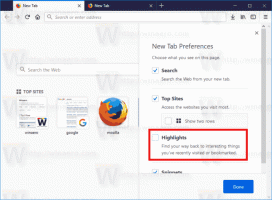Windows 10'da BitLocker Sürücü Şifreleme Kısayolu Oluşturun
BitLocker kullanıyorsanız, Drive Encryption penceresini doğrudan tek tıklamayla açmak için özel bir kısayol oluşturmayı yararlı bulabilirsiniz. Buradan, sürücünün korumasını askıya alabilir, sürücünüzün kilidinin nasıl açılacağını istediğiniz zaman değiştirebilirsiniz. başlatma, kurtarma anahtarınızı yedekleyin veya bir veya daha fazla yüklü için BitLocker'ı tamamen kapatın sürücüler.
Reklamcılık
BitLocker ilk olarak Windows Vista'da tanıtıldı ve hala Windows 10'da var. Yalnızca Windows için uygulanmıştır ve alternatif işletim sistemlerinde resmi desteği yoktur. BitLocker, şifreleme anahtarı sırlarını depolamak için bilgisayarınızın Güvenilir Platform Modülünü (TPM) kullanabilir. Windows 8.1 ve Windows 10 gibi modern Windows sürümlerinde BitLocker, donanım hızlandırmalı belirli gereksinimler karşılanırsa şifreleme (sürücü bunu desteklemeli, Güvenli Önyükleme açık olmalıdır ve diğer birçok Gereksinimler). Donanım şifrelemesi olmadan BitLocker yazılım tabanlı şifrelemeye geçer, böylece sürücünüzün performansında bir düşüş olur.

Windows 10'da BitLocker Sürücü Şifrelemesi kısayolu oluşturmak için, aşağıdakileri yapın.
Masaüstünüzdeki boş alana sağ tıklayın. Bağlam menüsünde Yeni - Kısayol'u seçin (ekran görüntüsüne bakın).

Kısayol hedef kutusuna aşağıdakini yazın veya kopyalayıp yapıştırın:
explorer.exe kabuğu{D9EF8727-CAC2-4e60-809E-86F80A666C91}

Komut, özel bir ActiveX kabuk komutudur. Bu tür komutların listesini buradan alabilirsiniz:
Windows 10'da CLSID (GUID) kabuk konumu listesi
Kısayolun adı olarak "BitLocker Drive Encryption" satırını tırnak işaretleri olmadan kullanın. Aslında, istediğiniz herhangi bir adı kullanabilirsiniz.

Bittiğinde Bitir düğmesine tıklayın.
Şimdi oluşturduğunuz kısayola sağ tıklayın ve Özellikler'i seçin.
Kısayol sekmesinde dilerseniz yeni bir simge belirleyebilirsiniz. %windir%\System32\fvecpl.dll dosyasındaki simgeyi kullanabilirsiniz.

Simgeyi uygulamak için Tamam'a tıklayın, ardından kısayol özellikleri iletişim penceresini kapatmak için Tamam'a tıklayın.
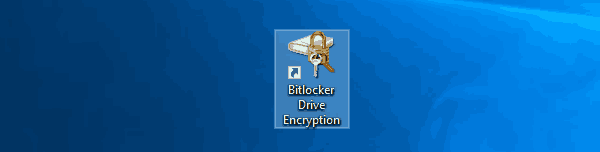
Şimdi, bu kısayolu uygun herhangi bir konuma taşıyabilirsiniz, görev çubuğuna veya Başlat'a sabitleyin,Tüm uygulamalara ekle veya Hızlı Başlat'a ekle (bkz. nasıl yapılır Hızlı Başlatmayı etkinleştir). Ayrıca genel bir kısayol tuşu atayın kısayolunuza.